电脑WiFi连接成功却无法上网的解决方法(遇到WiFi连接问题)
25
2024-11-30
在日常生活中,电脑连接WiFi已成为了我们工作、学习和娱乐的必备方式之一。然而,有时我们可能会遇到电脑无法连接WiFi的困扰,这不仅影响我们的正常使用,也带来了一定的困扰。本文将针对这一问题,分析可能的原因,并提供解决办法,帮助读者快速解决无法连接WiFi的问题。
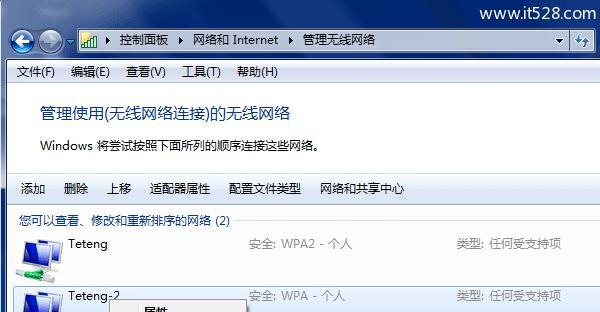
一、路由器设置问题
1.无线网络名称和密码错误:请检查您的电脑连接的无线网络名称和密码是否与路由器设置一致,并确保输入正确。
2.路由器MAC地址过滤:如果您的路由器设置了MAC地址过滤,需要将电脑的MAC地址添加到白名单中才能连接WiFi。
二、电脑设置问题
3.WiFi开关未打开:请确保您的电脑的WiFi开关处于打开状态。
4.网卡驱动问题:有时网卡驱动可能出现问题,导致无法连接WiFi。请尝试更新网卡驱动或重新安装驱动程序。
三、信号干扰问题
5.路由器位置选择不当:路由器周围有大量金属物体、墙壁等障碍物会减弱WiFi信号,请确保路由器放置在开阔的位置上。
6.邻近信道干扰:当邻近的WiFi信道频率相同或相近时,可能会出现信号干扰。建议更改路由器的信道设置,选择一个不受干扰的信道。
四、网络配置问题
7.IP地址冲突:如果多台设备使用同一个IP地址,会导致网络连接问题。请确保每台设备拥有唯一的IP地址。
8.DNS设置错误:DNS服务器地址设置错误也会导致无法连接WiFi,可以尝试将DNS服务器地址设置为自动获取或手动修改为可用的DNS服务器。
五、防火墙和安全软件问题
9.防火墙阻止连接:防火墙设置过于严格可能会阻止电脑与WiFi网络的连接,请检查防火墙设置并允许WiFi连接。
10.安全软件拦截:某些安全软件可能会将WiFi连接视为潜在威胁而拦截,您可以尝试禁用或调整安全软件的设置。
六、重启设备和重置网络
11.重启路由器和电脑:有时仅仅通过重启路由器和电脑就可以解决无法连接WiFi的问题,尝试后看是否恢复正常。
12.重置网络设置:如果以上方法都无效,可以尝试重置电脑的网络设置,将网络设置恢复到默认状态。
七、联系网络服务提供商
13.确认网络是否正常运行:可能是因为网络服务提供商的原因导致无法连接WiFi,建议联系网络服务提供商确认网络是否正常运行。
14.申请技术支持:如果您尝试了以上所有方法仍然无法解决问题,建议向网络服务提供商申请技术支持,获取专业的帮助和指导。
无法连接WiFi可能是由于路由器设置问题、电脑设置问题、信号干扰问题、网络配置问题、防火墙和安全软件问题等多种原因所导致。针对这些问题,我们可以通过调整路由器和电脑的设置、解决信号干扰、排查网络配置和检查防火墙等方法来解决。如果这些方法仍然无法解决问题,建议联系网络服务提供商寻求进一步的帮助。
在现代社会,WiFi成为了人们工作和生活的重要组成部分。然而,有时候我们可能会遇到电脑无法连接到WiFi网络的问题,这给我们的工作和生活带来了不便。本文将探讨电脑无法连接WiFi的可能原因,并提供解决这一问题的有效方法。
WiFi网络设置问题——如何检查WiFi网络设置是否正确?
我们首先需要确保电脑连接到正确的WiFi网络,可以通过点击电脑右下角的WiFi图标来查看可用的网络列表。如果选择错误网络,那么连接就会失败。
密码错误——如何解决密码输入错误导致的连接问题?
密码输入错误是导致无法连接WiFi的常见原因之一。我们应该确保输入正确的密码,且注意密码的大小写。如果仍然无法连接,可以尝试重启路由器和电脑,重新输入密码以确保准确性。
信号强度问题——如何解决信号弱导致无法连接WiFi网络?
如果WiFi信号弱,我们可能无法连接上网络。可以尝试将电脑靠近路由器,或者使用信号放大器来增强信号。关闭电脑上其他设备的无线连接,可以提高WiFi连接的成功率。
IP地址冲突——如何解决IP地址冲突导致的连接问题?
IP地址冲突会导致WiFi连接失败。我们可以在电脑上打开命令提示符,输入“ipconfig/release”命令释放当前IP地址,然后再输入“ipconfig/renew”命令重新获取IP地址。这将解决IP地址冲突问题。
路由器故障——如何解决路由器问题导致的连接失败?
路由器故障可能导致无法连接WiFi网络。我们可以尝试重启路由器,并确保其正常工作。如果问题仍然存在,可能需要联系网络服务提供商或更换路由器。
防火墙设置问题——如何调整防火墙以解决连接问题?
防火墙设置可能会阻止电脑连接到WiFi网络。我们可以在电脑的控制面板中找到防火墙设置,将WiFi网络添加到信任列表中,以确保正常连接。
驱动程序问题——如何更新驱动程序以解决连接问题?
过时或损坏的无线网卡驱动程序可能会导致无法连接WiFi网络。我们可以在设备管理器中找到无线网卡,右键点击选择“更新驱动程序”,或者从官方网站下载最新的驱动程序来解决问题。
软件冲突问题——如何解决软件冲突导致的连接失败?
有时安装的软件可能会与WiFi连接产生冲突,导致无法连接网络。我们可以尝试关闭一些不必要的软件,或者卸载可能与WiFi连接冲突的软件,以解决连接问题。
DNS问题——如何解决DNS设置导致的连接问题?
DNS设置错误可能导致无法连接WiFi。我们可以在网络和共享中心中找到适配器设置,进入属性,然后手动设置DNS服务器地址为8.8.8.8和8.8.4.4(谷歌的公共DNS服务器),以解决DNS问题。
操作系统问题——如何解决操作系统设置导致的连接失败?
在某些情况下,操作系统的设置可能会导致无法连接WiFi。我们可以检查网络适配器是否启用,或者尝试重置网络设置来解决问题。
MAC地址过滤问题——如何解决MAC地址过滤导致的连接失败?
路由器设置了MAC地址过滤可能导致电脑无法连接WiFi。我们可以在路由器设置中找到MAC地址过滤选项,并将电脑的MAC地址添加到允许列表中,从而解决连接问题。
无线网卡硬件故障——如何解决硬件故障导致的连接失败?
无线网卡硬件故障可能导致无法连接WiFi。我们可以尝试更换无线网卡或者将电脑送修以修复硬件故障。
网络服务商问题——如何解决网络服务商导致的连接失败?
有时候网络服务商的问题可能导致无法连接WiFi。我们可以联系网络服务提供商,检查是否存在网络服务中断或其他问题,以解决连接失败的情况。
安全设置问题——如何解决安全设置导致的连接失败?
一些安全设置,如WPA2加密、隐藏SSID等,可能会导致无法连接WiFi。我们可以检查路由器的安全设置,并根据需要进行调整,以确保正常连接。
在本文中,我们探讨了电脑无法连接WiFi的各种可能原因,并提供了相应的解决方案。通过仔细检查网络设置、密码、信号强度、IP地址、路由器、防火墙、驱动程序、软件冲突、DNS设置、操作系统、MAC地址过滤、无线网卡硬件、网络服务商以及安全设置等因素,我们可以更好地解决电脑无法连接WiFi的问题,确保我们的工作和生活顺利进行。
版权声明:本文内容由互联网用户自发贡献,该文观点仅代表作者本人。本站仅提供信息存储空间服务,不拥有所有权,不承担相关法律责任。如发现本站有涉嫌抄袭侵权/违法违规的内容, 请发送邮件至 3561739510@qq.com 举报,一经查实,本站将立刻删除。